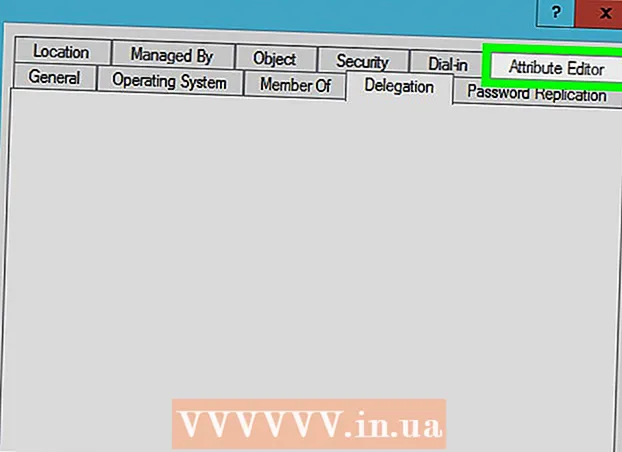Автор:
Monica Porter
Дата Створення:
20 Березень 2021
Дата Оновлення:
1 Липня 2024

Зміст
Ця wikiHow вчить вас видаляти порожні рядки в Google Sheets трьома способами. Ви можете видаляти рядок за рядком за допомогою фільтрів або видаляти цілі рядки та порожні клітинки з доповненнями.
Кроки
Спосіб 1 з 3: Видалити рядок за рядком
Доступ https://sheets.google.com у веб-браузері. Якщо ви ввійшли в Google, з’явиться список документів Google Таблиць, пов’язаних із вашим обліковим записом.
- Якщо ви не ввійшли в Google, увійдіть, щоб продовжити.

Клацніть на документ Google Таблиці.
Клацніть правою кнопкою миші номер рядка. Рядки нумеруються в лівому сірому стовпці.

Клацніть Видалити рядок (Видалити рядок). реклама
Метод 2 з 3: Використовуйте фільтри
Доступ https://sheets.google.com у веб-браузері. Якщо ви ввійшли в Google, з’явиться список документів Google Таблиць, пов’язаних із вашим обліковим записом.

Клацніть на документ Google Sheets.
Клацніть та перетягніть, щоб вибрати всі дані.
Клацніть на картці Дані (Дані) у верхній панелі меню.
Клацніть Фільтр (Фільтр).
Клацніть на зелену піктограму з 3 рядків у верхньому лівому куті.
Клацніть Сортування A → Z (Відсортовано в алфавітному порядку). Усі порожні комірки будуть переміщені внизу. реклама
Метод 3 з 3: Використовуйте доповнення
Доступ https://sheets.google.com у веб-браузері. Якщо ви ввійшли в Google, з’явиться список документів Google Таблиць, пов’язаних із вашим обліковим записом.
Клацніть на документ Google Sheets.
Клацніть на картці Додатки (Додатки) у верхній панелі меню.
Клацніть Отримайте доповнення (Завантажити доповнення).
Імпорт Видалити порожні рядки рядок пошуку, а потім натисніть ↵ Введіть
Клацніть + Безкоштовно (+ Безкоштовно). Ця кнопка знаходиться з іншого боку рядка під назвою "Видалити порожні рядки (та інше)". Службова програма із зображенням гумки.
Клацніть на свій обліковий запис Google. Якщо у вас більше одного облікового запису, Google запитає, до якого облікового запису ви хочете додати надбудову.
Клацніть Дозвольте (Дозволити).
Клацніть на картці Додатки у верхній панелі меню знову.
Вибирайте Видалення порожніх рядків (і багато іншого) (Видалити порожні рядки тощо).
Клацніть Видалити порожні рядки / стовпці (Видалити порожні рядки / стовпці). Параметри надбудови відкриються у правій колонці.
Клацніть на порожню сіру комірку у верхньому лівому куті аркуша. Буде вибрано всю книгу.
- Ви також можете натиснути Ctrl+A щоб вибрати всі.
Клацніть Видалити (Стерти). Завдання знаходиться у стовпці додаткових опцій "Видалити порожні рядки (та інші)". реклама